Comprar e atribuir licenças de utilizador pagas do Power BI
Este artigo destina-se a administradores e explica como comprar licenças de utilizador pagas para o Power BI e o Fabric no centro de administração do Microsoft 365. Após a compra, você atribui licenças aos usuários do centro de administração do Microsoft 365 ou do portal do Azure. Algumas organizações disponibilizam licenças para atualização e compra de autoatendimento pelos usuários da organização. Além disso, algumas organizações não disponibilizam licenças para autosserviço ou podem até mesmo implementar processos alternativos.
Nota
O serviço Power BI está disponível como um serviço autônomo e como um dos serviços integrados ao Microsoft Fabric. A administração e o licenciamento do serviço Power BI agora estão integrados ao Microsoft Fabric.
Para saber mais sobre os tipos de licença, incluindo Pro e Premium por usuário (PPU), consulte Licenciamento para malha e Power BI.
Pré-requisitos
- Para comprar e atribuir licenças no centro de administração do Microsoft 365, tem de ser membro da função de administrador Global ou de Faturação no Microsoft 365.
- Para atribuir licenças no portal do Azure, tem de ser proprietário da subscrição do Azure que o Power BI utiliza para pesquisas do Microsoft Entra.
Comprar licenças no Microsoft 365
Para comprar licenças pagas do Power BI no centro de administração do Microsoft 365:
Usando sua conta de administrador, entre no Centro de administração do Microsoft 365.
No menu de navegação, selecione Início e, em seguida, selecione Subscrições>Adicionar mais produtos.
Na secção Ver por categoria, procure Power BI.
Desloque-se para a licença que pretende comprar e selecione Detalhes.
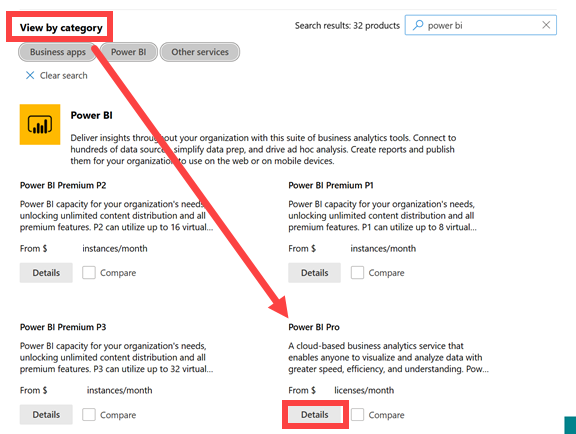
Selecione o número de licenças de que necessita e se pretende ser cobrado mensalmente ou anualmente.
Selecione Comprar.
Preencha a página Checkout e faça a sua encomenda.
Para verificar a sua compra, no menu de navegação, selecione Faturação e, em seguida, selecione Os Seus Produtos.
Nota
Para receber uma fatura em vez de utilizar um cartão de crédito ou uma conta bancária, trabalhe com o seu Revendedor Microsoft ou consulte o Centro de Serviços de Licenciamento por Volume para adicionar ou remover licenças. Para obter mais informações, consulte Gerenciar licenças de assinatura.
Atribuir licenças a partir do centro de administração do Microsoft 365
Para atribuir licenças aos utilizadores, em Faturação, selecione Licenças e Power BI Pro ou Power BI Premium Por Utilizador. Para obter informações detalhadas sobre como atribuir licenças a partir do centro de administração do Microsoft 365, consulte Atribuir licenças do Microsoft 365 aos utilizadores.
Para usuários convidados, consulte Usar a página de licenças para atribuir licenças aos usuários. Antes de atribuir licenças pagas a utilizadores convidados, contacte o representante da sua conta Microsoft para se certificar de que está em conformidade com os termos do seu contrato.
Atribuir licenças a partir do portal do Azure
Siga estas etapas para atribuir licenças do Power BI a contas de usuário individuais:
- Inicie sessão no portal do Azure.
- Procure e selecione Microsoft Entra ID.
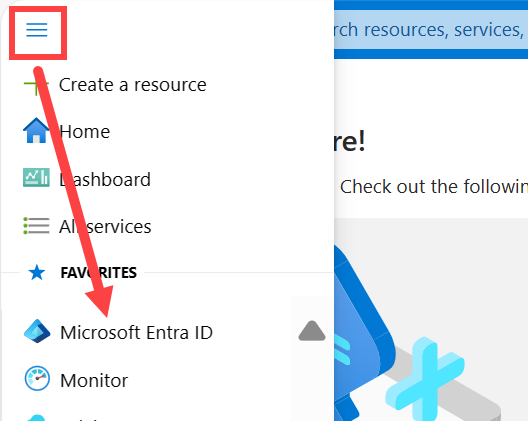
- No painel de navegação, em Gerir, selecione Licenças.
- Selecione Gerenciar novamente e escolha Todos os produtos.
- Selecione o nome do seu produto (por exemplo, Power BI Premium Por Usuário ou Power BI Pro) e escolha + Atribuir.
- Na página Atribuir licença, selecione um usuário ou selecione + Adicionar usuários e grupos. Selecione um ou mais usuários na lista.
- Selecione Opções de atribuição e defina as opções necessárias como Ativado.
- Selecione Rever + Atribuir e, em seguida, selecione Atribuir.
Considerações e limitações
Os recursos de compra de autoatendimento, assinatura e gerenciamento de licenças para Fabric e Power BI estão disponíveis para clientes comerciais de nuvem. Para mais informações:
- Perguntas frequentes sobre compra de autoatendimento
- Habilitar ou desabilitar a inscrição e a compra de autoatendimento
Conteúdos relacionados
Tem dúvidas? Tente perguntar à Comunidade do Power BI.